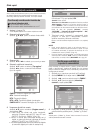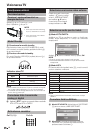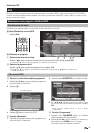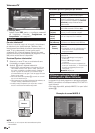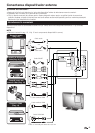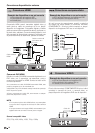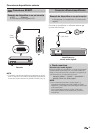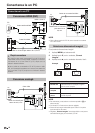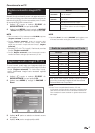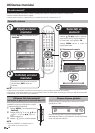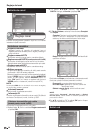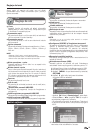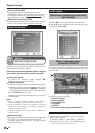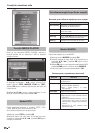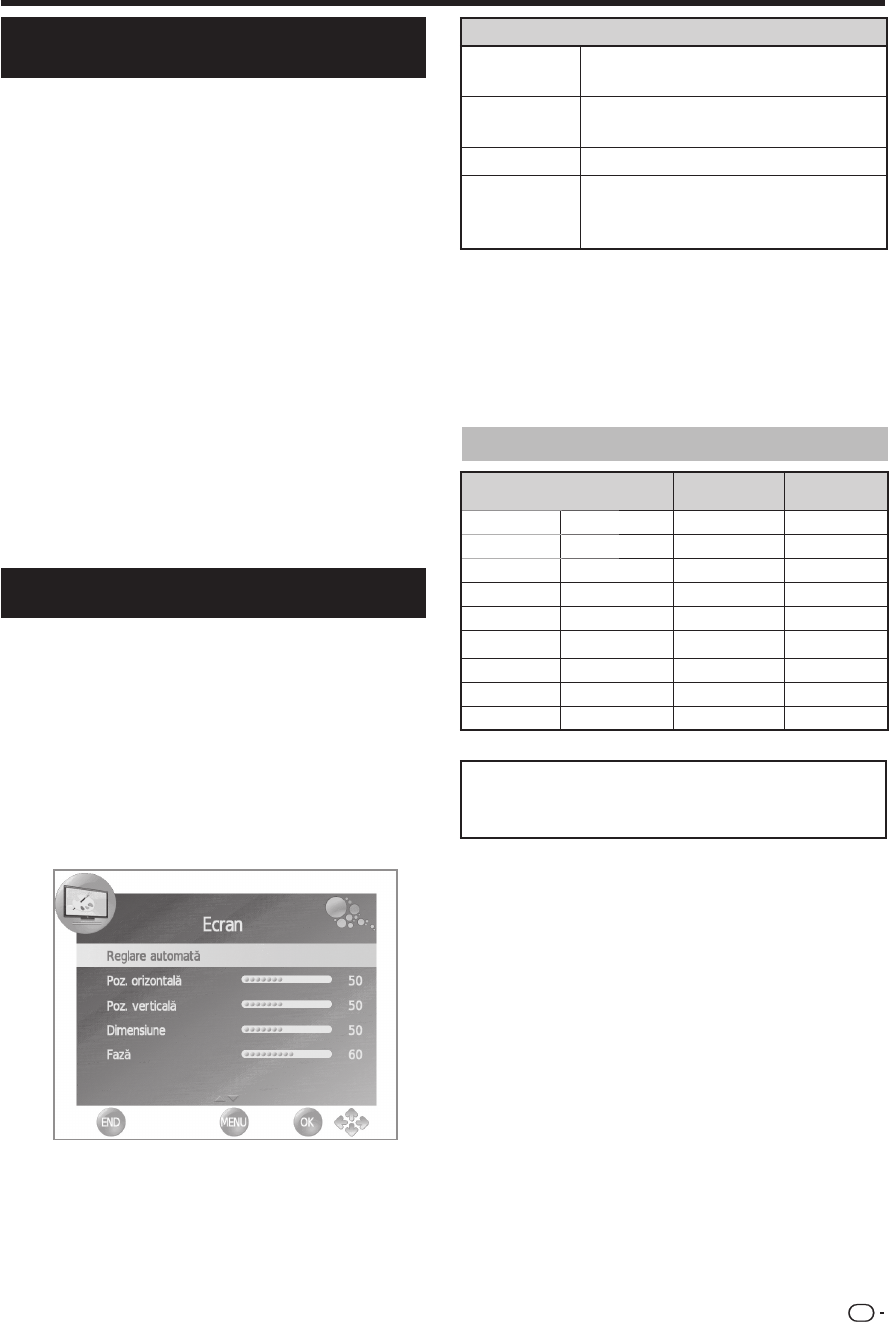
Conectarea la un PC
Rezoluţie
Frecvenţă pe
orizontală
Frecvenţă pe
verticală
VGA
640 g 480
31,5 kHz 60 Hz
VGA
720 g 400
31,47 kHz 70 Hz
SVGA
800 g 600
37,9 kHz 60 Hz
XGA
1.024 g 768
48,4 kHz 60 Hz
WXGA
1.360 g 768
47,7 kHz 60 Hz
SXGA
1.280 g 1.024
64,0 kHz 60 Hz
SXGA+
1.400 g 1.050
65,3 kHz 60 Hz
UXGA
1.600 g 1.200
75,0 kHz 60 Hz
1080p
1.920 g 1.080
67,5 kHz 60 Hz
Grafic de compatibilitate cu PC-urile
NOTĂ
• Acest TV are compatibilitate limitată cu PC-urile,
funcţionarea corectă putând fi garantată numai dacă placa
video este conformă întocmai cu standardul VESA 60 Hz.
Orice variaţii de la acest standard vor genera distorsionări
ale imaginii.
VGA, SVGA, XGA, WXGA, SXGA şi SXGA+ şi UXGA
sunt mărci comerciale înregistrate ale International
Business Machines Corporation.
1
1
Această funcţie activează ecranul de reglat automat la
cea mai bună stare a sa când terminalele analogice ale
televizorului şi ale PC-ului sunt conectate printr-un cablu
de conversie DVI/VGA comercial etc.
1. Apăsaţi b pentru a selecta „PC-RGB” din
SURSĂ INTRARE, iar apoi apăsaţi OK.
2. Apăsaţi tasta MENU şi apoi navigaţi la IMAGINE
sEcransReglare automată, iar apoi apăsaţi OK.
NOTĂ
• Când conectaţi un PC şi selectaţi sursa PC-RGB, opţiunea
„Reglare automată” se execută automat.
• Funcţia „Reglare automată” poate da eroroare dacă
imaginea PC-ului are o rezoluţie mică, margini neclare
(negre) sau se mută în timpul executării funcţiei „Reglare
automată”.
• Conectaţi PC-ul la TV şi porniţi-l înainte de pornirea
funcţiei „Reglare automată”.
• Funcţia „Reglare automată” poate fi executată numai la
intrarea semnalelor analogice prin terminalul „PC IN”.
Reglarea automată a imaginii PC-
ului
Reglarea manuală a imaginii PC-ului
În mod normal, puteţi regla uşor imaginea după cum
este necesar pentru a modifi ca poziţia imaginii utilizând
funcţia „Reglare automată”. În unele cazuri totuşi,
pentru optimizarea imaginii este necesară reglarea
manuală.
1. Apăsaţi b pentru a selecta „PC-RGB” din
SURSĂ INTRARE, iar apoi apăsaţi OK.
2. Apăsaţi tasta MENU şi navigaţi la IMAGINE s
Ecran.
3. Apăsaţi ▲/▼ pentru a selecta un element anume
de reglare.
4. Apăsaţi ◄/► pentru a regla poziţia dorită.
Element
Poz.
orizontală
Centrează imaginea mutând-o la stânga
sau la dreapta.
Poz.
verticală
Centrează imaginea mutând-o în sus
sau în jos.
Dimensiune
Modifi că dimensiunea imaginii.
Fază
Se reglează atunci când caracterele au
un contrast scăzut sau când imaginea
clipeşte.
NOTĂ
• Opţiunile „Ecran” din meniul „IMAGINE” pot fi reglate numai
la intrarea semnalelor analogice prin terminalul „PC IN”.
RO
17